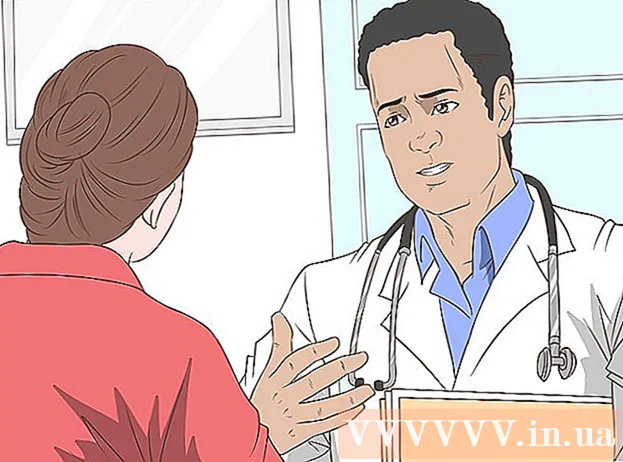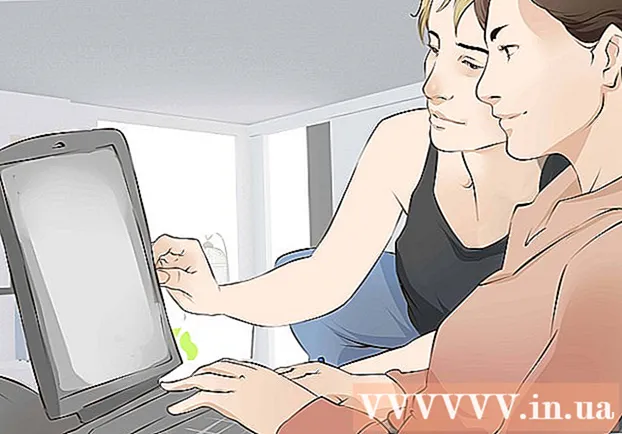نویسنده:
Eric Farmer
تاریخ ایجاد:
10 مارس 2021
تاریخ به روزرسانی:
1 جولای 2024

محتوا
- مراحل
- قسمت 1 از 2: گرفتن و ارسال عکس و فیلم
- قسمت 2 از 2: ارسال عکس ها و فیلم های ذخیره شده در دستگاه شما
- نکات
فیس بوک مسنجر می تواند بیشتر از ارسال پیام متنی استفاده شود. با عملکرد عکاسی داخلی ، می توانید به سرعت عکس بگیرید یا فیلم ضبط کنید و بلافاصله برای دوستان ارسال کنید. برای به اشتراک گذاشتن عکس فوری یا ویدیوی قبلی ، پوشه گالری را مرور کنید.
مراحل
قسمت 1 از 2: گرفتن و ارسال عکس و فیلم
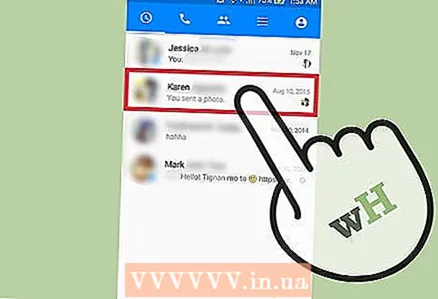 1 مکالمه ای را با شخصی که می خواهید عکس یا فیلم برای او ارسال کنید باز کنید. عکس یا ویدئویی را از آلبوم گالری بارگذاری کنید ، یا عکس بگیرید / فیلم جدیدی ضبط کنید و بلافاصله از طریق مسنجر ارسال کنید. همه اینها را می توان در پنجره چت انجام داد.
1 مکالمه ای را با شخصی که می خواهید عکس یا فیلم برای او ارسال کنید باز کنید. عکس یا ویدئویی را از آلبوم گالری بارگذاری کنید ، یا عکس بگیرید / فیلم جدیدی ضبط کنید و بلافاصله از طریق مسنجر ارسال کنید. همه اینها را می توان در پنجره چت انجام داد.  2 اگر می خواهید عکس بگیرید یا فیلم بگیرید ، روی دکمه دوربین ضربه بزنید. دکمه دوربین در بالای جعبه متن به شما امکان می دهد عکس بگیرید و فیلم ضبط کنید و بلافاصله آنها را در یک مکالمه به اشتراک بگذارید.
2 اگر می خواهید عکس بگیرید یا فیلم بگیرید ، روی دکمه دوربین ضربه بزنید. دکمه دوربین در بالای جعبه متن به شما امکان می دهد عکس بگیرید و فیلم ضبط کنید و بلافاصله آنها را در یک مکالمه به اشتراک بگذارید. - اگر برای اولین بار است که سعی می کنید عکس بگیرید ، سیستم از شما می خواهد که به مسنجر اجازه دسترسی به دوربین دستگاه را بدهید. برای باز کردن قفل عملکرد عکسبرداری ، به دوربین اجازه دسترسی دهید.
- برای جابجایی بین دوربین جلو و عقب ، از دکمه در گوشه سمت راست پایین استفاده کنید.
 3 برای گرفتن عکس روی دکمه ضبط دایره ای ضربه بزنید. برای به اشتراک گذاشتن عکس فوری در مکالمه ، روی دکمه "ارسال" کلیک کنید.
3 برای گرفتن عکس روی دکمه ضبط دایره ای ضربه بزنید. برای به اشتراک گذاشتن عکس فوری در مکالمه ، روی دکمه "ارسال" کلیک کنید. 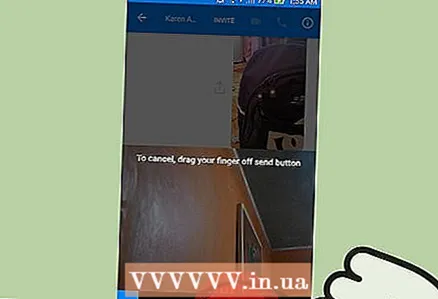 4 برای ضبط حداکثر 15 ثانیه فیلم ، دکمه ضبط دایره ای را نگه دارید. برای به اشتراک گذاشتن ویدیو در مکالمه ، روی دکمه "ارسال" کلیک کنید.
4 برای ضبط حداکثر 15 ثانیه فیلم ، دکمه ضبط دایره ای را نگه دارید. برای به اشتراک گذاشتن ویدیو در مکالمه ، روی دکمه "ارسال" کلیک کنید. - برای لغو ضبط ، انگشت خود را روی دکمه بکشید و سپس آن را بردارید.
قسمت 2 از 2: ارسال عکس ها و فیلم های ذخیره شده در دستگاه شما
 1 مکالمه ای را با شخصی که می خواهید عکس یا فیلم برای او ارسال کنید باز کنید. عکسها و فیلمهایی را که قبلاً در دستگاه شما ذخیره شده اند بارگذاری کنید.
1 مکالمه ای را با شخصی که می خواهید عکس یا فیلم برای او ارسال کنید باز کنید. عکسها و فیلمهایی را که قبلاً در دستگاه شما ذخیره شده اند بارگذاری کنید.  2 برای نمایش عکس ها و فیلم های ذخیره شده در دستگاه خود ، روی نماد گالری ضربه بزنید. از طریق برنامه ، می توانید نه تنها عکسها ، بلکه فیلمهای ذخیره شده را نیز ارسال کنید.
2 برای نمایش عکس ها و فیلم های ذخیره شده در دستگاه خود ، روی نماد گالری ضربه بزنید. از طریق برنامه ، می توانید نه تنها عکسها ، بلکه فیلمهای ذخیره شده را نیز ارسال کنید.  3 روی تصویر یا ویدیویی که می خواهید به اشتراک بگذارید ضربه بزنید. دو دکمه روی تصویر یا فیلم انتخاب شده ظاهر می شود.
3 روی تصویر یا ویدیویی که می خواهید به اشتراک بگذارید ضربه بزنید. دو دکمه روی تصویر یا فیلم انتخاب شده ظاهر می شود.  4 برای ویرایش تصویر یا برش ویدیو ، روی نماد مداد ضربه بزنید. دکمه مداد به شما امکان می دهد روی تصویر بکشید ، متن اضافه کنید و فیلم را برش دهید.
4 برای ویرایش تصویر یا برش ویدیو ، روی نماد مداد ضربه بزنید. دکمه مداد به شما امکان می دهد روی تصویر بکشید ، متن اضافه کنید و فیلم را برش دهید. - در حال حاضر ، برش ویدیو فقط در دستگاه های Android موجود است.
 5 تصویر یا فیلم انتخابی را بارگذاری کنید. پس از اتمام ویرایش ، روی دکمه ارسال ضربه بزنید تا تصویر یا ویدیو در مکالمه به اشتراک گذاشته شود. بارگیری فیلم های طولانی ممکن است کمی طول بکشد.
5 تصویر یا فیلم انتخابی را بارگذاری کنید. پس از اتمام ویرایش ، روی دکمه ارسال ضربه بزنید تا تصویر یا ویدیو در مکالمه به اشتراک گذاشته شود. بارگیری فیلم های طولانی ممکن است کمی طول بکشد. - اگر می خواهید ویدئوهای حجیم ارسال کنید ، به شبکه بی سیم وصل شوید تا ترافیک تلفن همراهتان تمام نشود.
نکات
- عکس های بارگذاری شده در چت های مسنجر به گالری عکس فیس بوک شما اضافه نمی شوند.